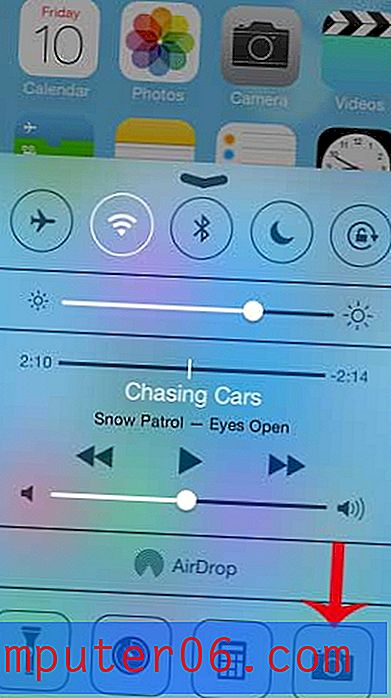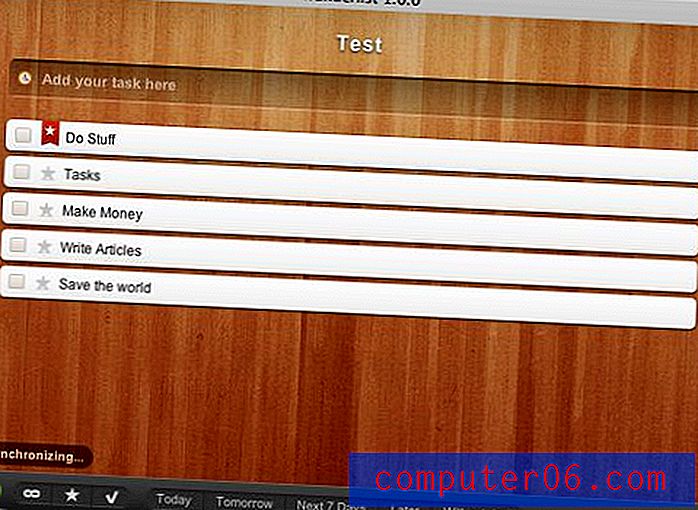Ulysses vs Scrivener
Kirjanikud vajavad rakendust, mis muudab nende protsessi võimalikult hõõrdevabaks, aidates neil ajurünnakuid luua ja ideesid genereerida, sõnadest peast välja saada ning struktuuri luua ja ümber korraldada. Lisafunktsioonid on kasulikud, kuid ei tohiks enne vajalikku kasutamist. Kirjutamistarkvara žanr on väga mitmekesine ja uue tööriista õppimine võib olla suure aja investeering, seetõttu on oluline enne kohustuse võtmist kaaluda oma võimalusi.
Ulyssesel on kaasaegne, minimaalne, tähelepanu hajutav liides, mis võimaldab teil luua suure dokumendi tükkhaaval ja kasutab vormindamiseks Markdownit. See sisaldab kõiki tööriistu ja funktsioone, mida vajate projekti viimiseks ideest avaldatud tööni, olgu see siis blogipostitus, koolitusjuhend või raamat. See on täielik kirjutamiskeskkond ja väidab end olevat „ülim kirjutamisrakendus Maci, iPadi ja iPhone'i jaoks“. Pange tähele, et see pole Windowsi ja Androidi kasutajatele saadaval. Lugege meie täielikku arvustust Ulyssesi kohta siit.
Scrivener on mitmes mõttes sarnane, kuid keskendub pigem rikkalike omaduste komplektile kui minimalismile ja on spetsialiseerunud pika vorminguga dokumentidele, näiteks raamatutele. See toimib nagu kirjutusmasin, rõngasköitja ja külalisteraamat - kõik samal ajal - ja sisaldab kasulikku kontuuri. See sügavus võib muuta rakenduse õppimise pisut raskeks. See on saadaval ka Windowsi jaoks. Lähema ülevaate saamiseks lugege meie täielikku arvustust Scriveneri kohta siit.
Kuidas nad võrdlevad
1. Kasutajaliides: lips
Laias laastus on iga rakenduse liides sarnane. Paremal näete paani, kus saab aktiivset dokumenti kirjutada ja redigeerida, ning vasakul vasakul on üks või mitu paani, mis annavad ülevaate kogu teie projektist. 
Ulysses salvestab kõik, mida olete kunagi kirjutanud, hästi läbimõeldud raamatukokku, samas kui Scrivener on rohkem keskendunud teie praegusele projektile. Teistele projektidele pääsete juurde menüü File / Open abil.
Scrivener sarnaneb juba tuttava tekstitöötlusprogrammiga, mille abil saate enamiku funktsioonide, sealhulgas vormindamise, menüüde ja tööriistaribade abil. Ulysses'il on kaasaegsem, minimalistlik liides, kus enamikku ülesandeid saab täita, kasutades selle asemel žeste ja märgistuskeelt. See sarnaneb rohkem kaasaegse teksti või Markdowni redigeerijaga.
Lõpuks keskendub Scrivener funktsionaalsusele, samal ajal kui Ulysses püüab tähelepanu hajutamist eemaldades lihtsustada kirjutamisprotsessi.
Võitja : Tie. Alates Scriveneri viimasest (Mac) värskendusest naudin tõesti mõlemat kasutajaliidest. Kui olete Wordi aastaid kasutanud, leiate Scriveneri tuttavaks ja see sisaldab võimsaid funktsioone, mis on eriti kasulikud pika vorminguga kirjutamisprojektide jaoks. Ulysses pakub lihtsamat liidest, mida Markdowni fännid armastavad.
2. Produktiivne kirjutamiskeskkond: Ulysses
Mõlemad rakendused pakuvad puhast kirjutuspaani, kuhu saate oma dokumenti trükkida ja redigeerida. Mulle tundub, et Ulysses on tähelepanu hajutamata kirjutamise eest parem. Olen aastate jooksul kasutanud palju rakendusi ja tundub, et midagi sellest aitab mul keskenduda ja produktiivsemalt kirjutada. Ma tean, et see on väga subjektiivne.
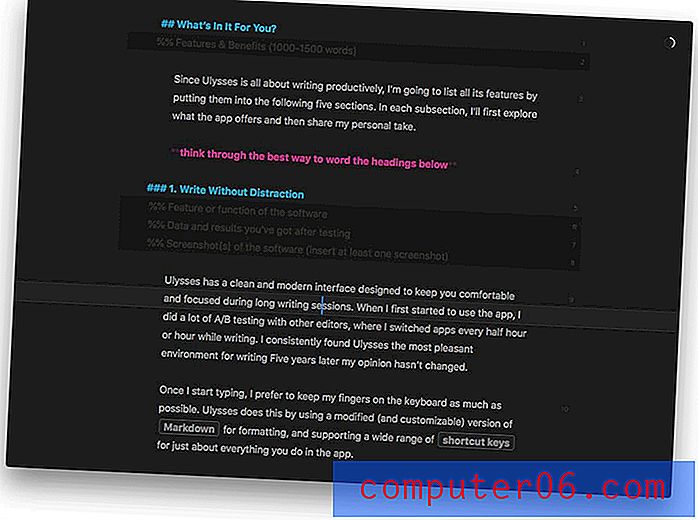
Scriveneri kompositsioonirežiim on sarnane, võimaldades teil sukelduda oma kirjutamisse, ilma et teid segaks tööriistaribad, menüü ja täiendav teabepaan.
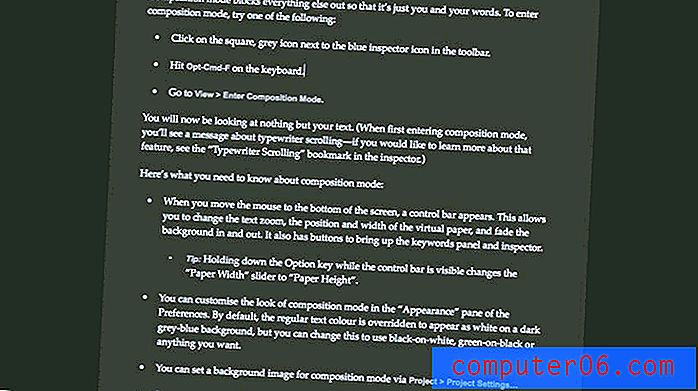
Nagu ma eespool lühidalt mainisin, kasutavad rakendused teie töö vormindamiseks väga erinevaid liideseid. Scrivener võtab oma näpunäited Microsoft Wordist, kasutades rikkaliku teksti vormindamiseks tööriistariba.
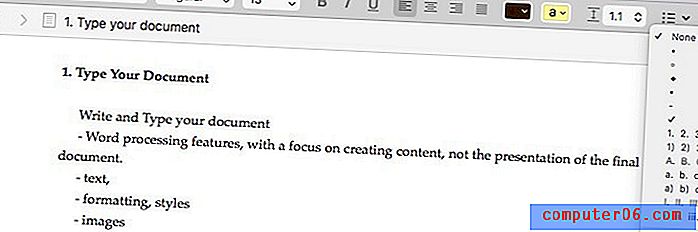
Saadaval on palju erinevaid stiile, nii et saate asjade ilusaks tegemise asemel keskenduda sisule ja struktuurile.
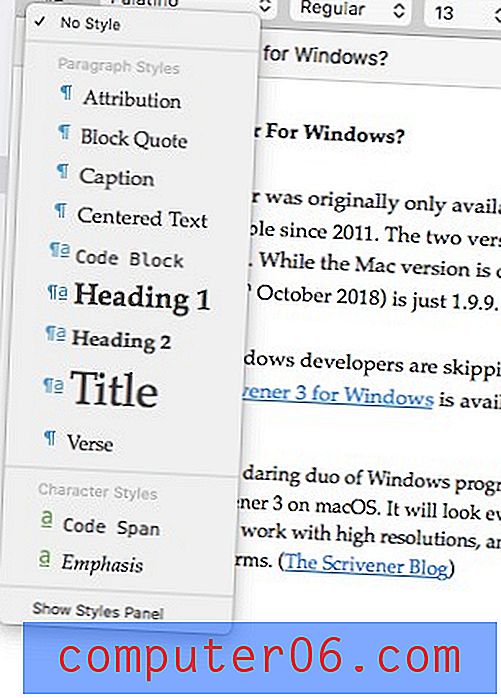
Seevastu Ulysses kasutab Markdownit, mis lihtsustab veebi vormindamist, asendades HTML-koodi kirjavahemärkidega.
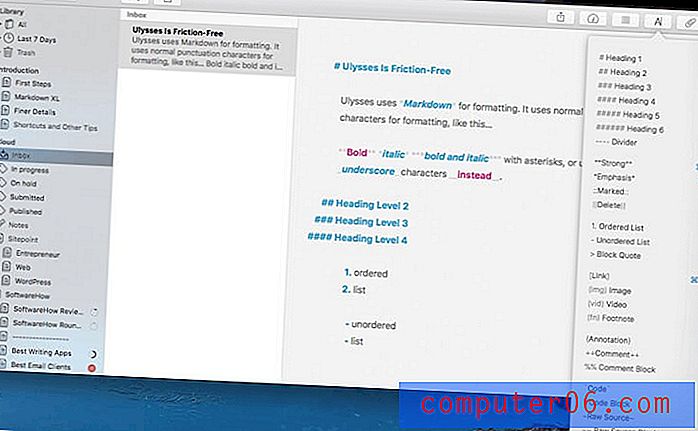
Siin on natuke vaja õppida, kuid formaat on tõesti järele jõudnud ja Markdown'i rakendusi on arvukalt. See on õppimist väärt oskus ja võimaldab teil teha hulgaliselt vormindamistoiminguid sõrmi klaviatuurilt eemaldamata. Ja rääkides klaviatuuridest, toetavad mõlemad rakendused tuttavaid kiirklahve, näiteks CMD-B.
Võitja : Ulysses . Scrivener on üks parimatest kirjutamisrakendustest, mida ma kasutanud olen, kuid Ulysses'i kohta on midagi, mis hoiab mind kirjutama, kui ma alustan. Ma pole loomeprotsessi sukeldatuna kohanud ühtegi teist nii väikese hõõrdumisega rakendust.
3. Struktuuri loomine: Scrivener
Selle asemel, et luua kogu dokument ühes suures tükis nagu tekstitöötlusprogrammis, võimaldavad mõlemad rakendused selle väiksemateks osadeks jagada. See aitab teil olla produktiivsem, kuna iga osa vormistamisel on saavutuste tunne ning see hõlbustab ka dokumendi ümberkorraldamist ja suure pildi nägemist.
Ulysses võimaldab teil dokumendi jagada lehtedeks, mida saab pukseerimise abil hõlpsalt ümber korraldada. Igal lehel võib olla oma sõnade arvu eesmärgid, sildid ja manused.
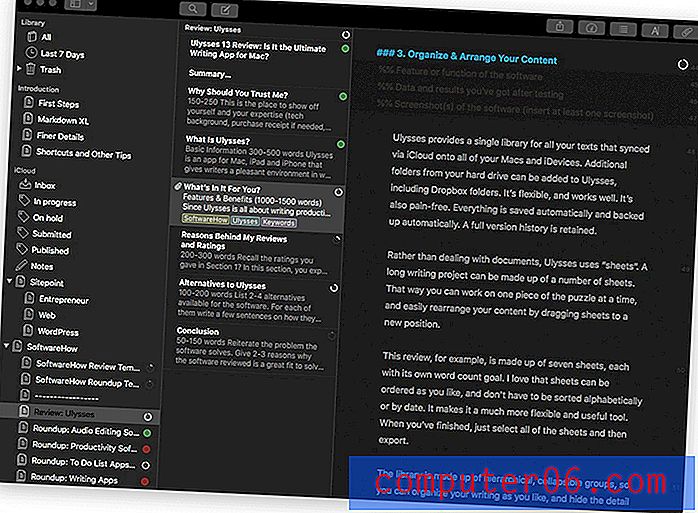
Scrivener teeb midagi sarnast, kuid nimetab neid „kriimustusteks“ ja rakendab neid palju võimsamal viisil. Lameda leheloendi asemel on kõik jaotised paigutatud kontuuridesse.

Seda visandit saab alati näha vasakul oleval „Siduril” ning seda saab kuvada ka mitme veeruga kirjutamispaanil, mis annab teile fantastilise ülevaate nii teie dokumendist kui ka käigust.
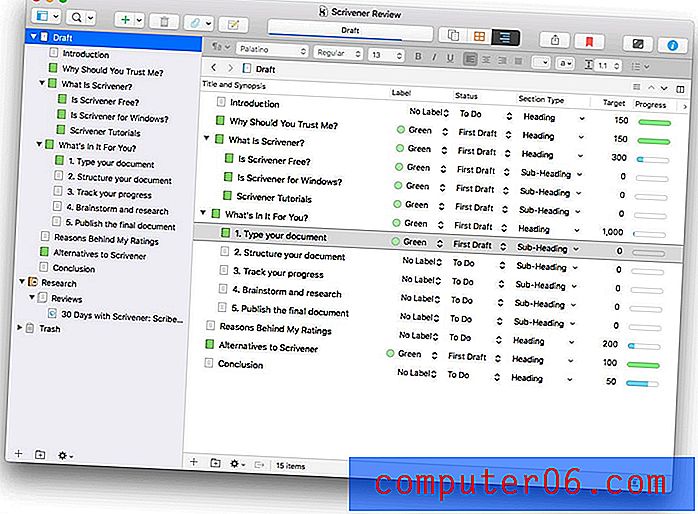
Teist tüüpi ülevaate saamiseks pakub Scrivener Corkboardi. Siin saate luua lõikude kokkuvõtte ja liigutada neid lohistades.
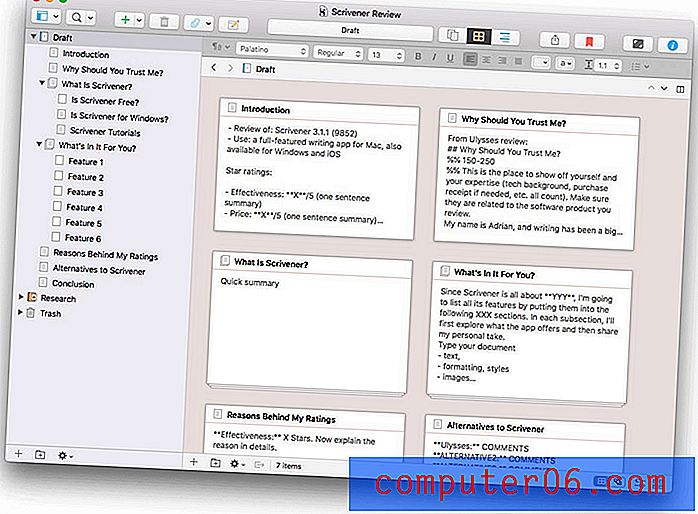
Võitja : Scriveneri ülevaade ja Corkboardi vaated on Ulyssesi lehtedest kõrge samm ja annavad teile suurepärase ülevaate oma projektist, mida on lihtne ümber korraldada.
4. Ajurünnak ja uurimistöö: Scrivener
Kirjutamisprojekti kallal töötades on sageli oluline jälgida fakte, ideid ja lähtematerjale, mis on teie loodud sisust eraldi. Scrivener teeb seda paremini kui ükski teine minu teada olev rakendus.
Ulysses pole siiski nõme. See võimaldab teil lisada märkmeid ja lisada faile igale lehele. Minu arvates on tõhus koht oma märkmete kirjutamiseks ja lähtematerjali lisamiseks. Lisan veebisaidi mõnikord lingina, muul juhul muudan selle PDF-iks ja lisan selle.
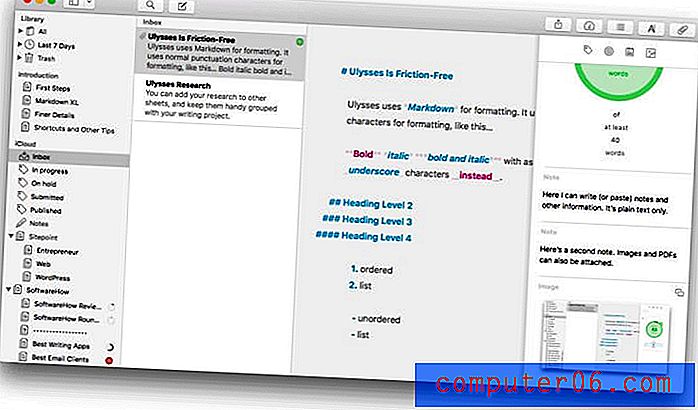
Scrivener läheb palju kaugemale. Nagu Ulysses, saate oma dokumendi igasse jaotisse märkmeid lisada.
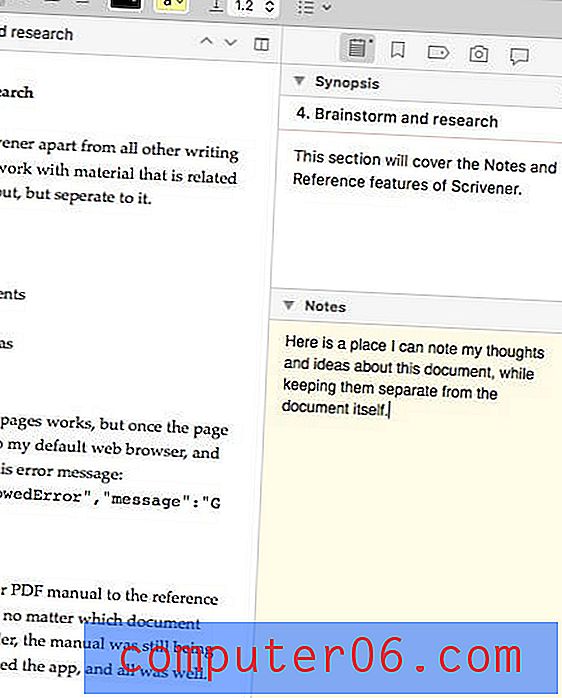
Kuid see funktsioon kriimustab pinda vaevalt. Scrivener lisab iga kirjutamisprojekti jaoks Binderi teadusuuringute jaotise.
Siin saate luua oma dokumentide ülevaate. Kõigi Scriveneri vormindamise tööriistade ja muude funktsioonide abil saate oma mõtted ja ideed kirja panna. Kuid sellele kontuurile saate lisada ka veebilehti, dokumente ja pilte, vaadates parempoolsel paanil olevat sisu.
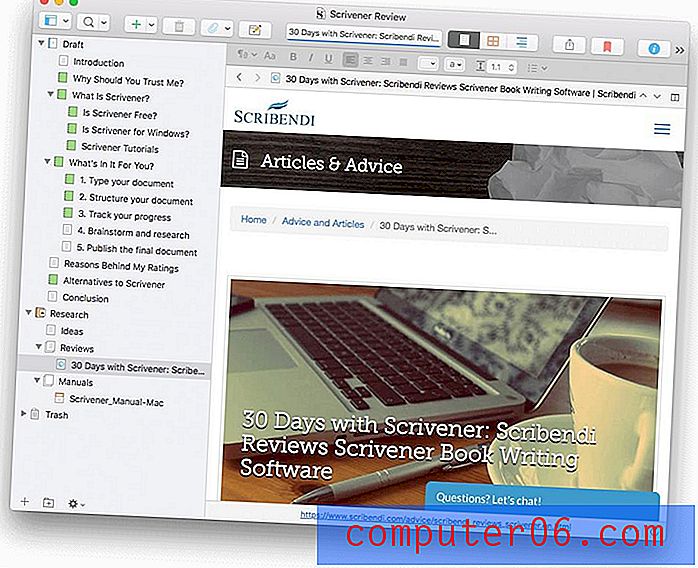
See võimaldab teil luua ja hallata iga projekti jaoks täielikku teatmikku. Ja kuna see kõik on teie kirjutamisest lahus, ei mõjuta see teie sõnade arvu ega lõplikult avaldatud dokumenti.
Võitja : Scrivener osutab paremini kui ükski teine minu kasutatud rakendus. Periood.
5. Edusammude jälgimine: lips
Suure kirjutamisprojekti kallal tuleb palju jälgida. Esiteks on tähtajad. Siis on veel sõnade arv. Ja sageli on teil dokumendi eri jaotiste jaoks individuaalsed sõnaloenduse eesmärgid. Seejärel jälgitakse iga jaotise olekut: kas kirjutate seda ikka, see on redigeerimiseks või korrektuuriks valmis või on see täielikult valmis.
Ulysses võimaldab seada projektile sõnaarvestuse eesmärgi ja tähtaja. Saate valida, kas peaksite kirjutama eesmärgiarvust rohkem, vähem kui või lähedale. Kirjutades annab väike graafik teile visuaalse tagasiside oma edusammude kohta - ringisegment näitab teile, kui kaugele olete jõudnud, ja saab kindla eesmärgi saavutamisel kindla rohelise ringi. Ja kui olete tähtaja määranud, ütleb Ulysses teile, mitu sõna peate iga päev kirjutama, et tähtajast kinni pidada.
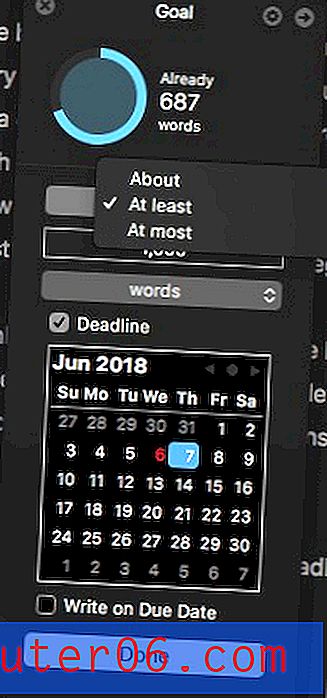
Dokumendi iga sektsiooni jaoks saab seada eesmärgid. On julgustav nägema neid kirjutades ükshaaval rohelistena. See on motiveeriv ja annab teile saavutustunde.
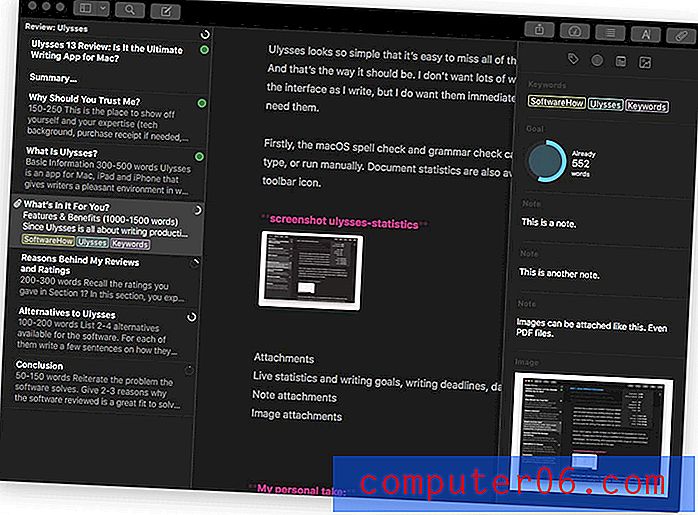
Üksikasjalikumat statistikat näete ikoonil klõpsates.
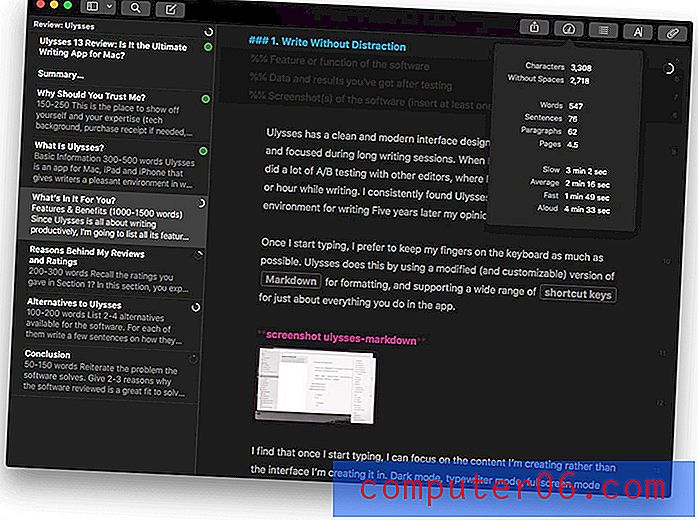
Scrivener võimaldab teil ka kogu projekti jaoks tähtaja määrata ...
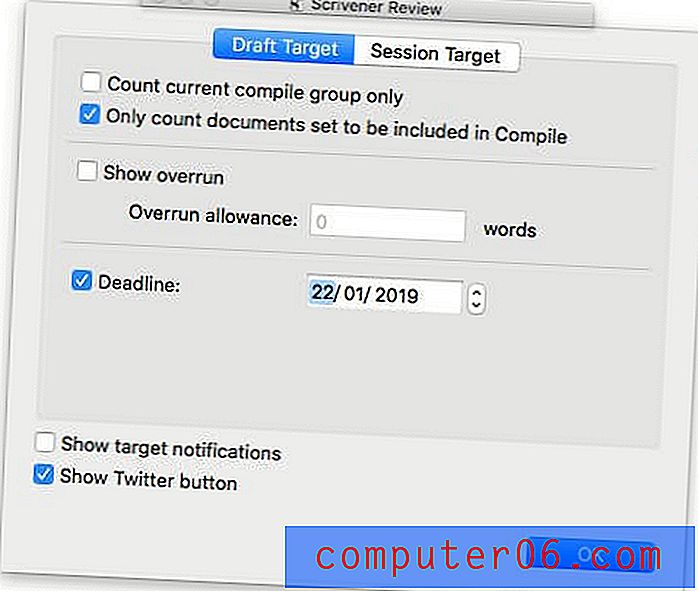
… Ja ka sõnaarvestuse eesmärk.
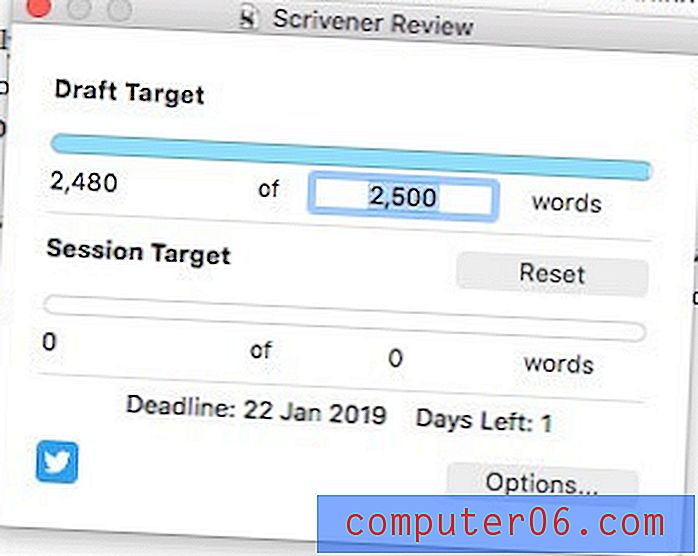
Samuti saate iga alamdokumendi jaoks eesmärgid seada.
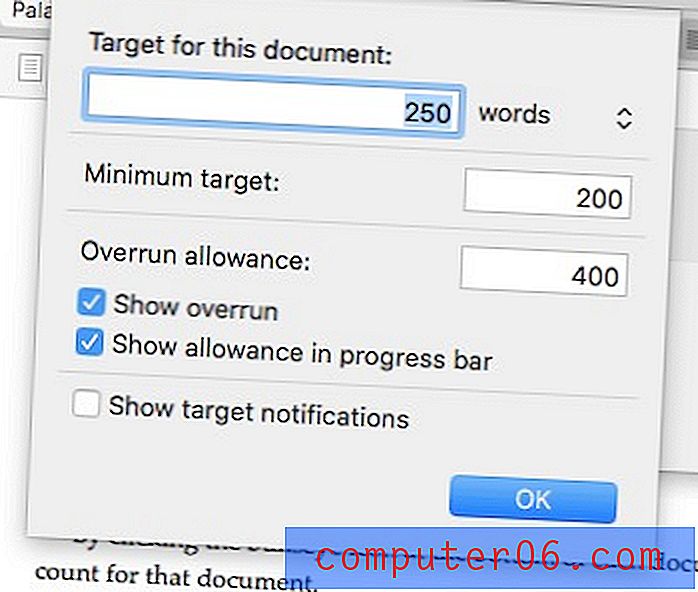
Kuid erinevalt Ulyssest ei saa te oma edusammude kohta visuaalset tagasisidet, kui te ei vaata oma projekti ülevaatevaadet.
Kui soovite oma edusamme veelgi jälgida, võite kasutada Ulyssesi silte, et tähistada erinevad sektsioonid kui „To Do”, „First Draft” ja „Final”. Tervete projektide sildistamiseks võiksite olla käimasolevad, edastatud ja avaldatud. Minu arvates on Ulyssesi sildid väga paindlikud. Need võivad olla värvikoodiga ja saate seadistada filtreid, mis kuvavad kõiki dokumente, mis sisaldavad kindlat silti või siltide rühma.
Scrivener pakub teile selle saavutamiseks mitmeid viise, jättes teile lahenduse, mis teie jaoks kõige paremini sobib. Seal on olekud (näiteks „Teha“ ja „Esimene mustand“), sildid ja ikoonid.
Scriveneri kasutamisel eelistan kasutada erinevaid värvilisi ikoone, kuna need on Binderis kogu aeg nähtavad. Kui kasutate silte ja olekuid, peate enne nende nägemist minema ülevaatevaatele.
Võitja : Tie. Ulysses pakub paindlikke eesmärke ja silte, mida on lihtne kasutada ja mida on lihtne näha. Scrivener pakub lisavalikuid ja on paremini konfigureeritav, jättes teile võimaluse oma eelistuste avastamiseks. Mõlemad rakendused võimaldavad teil oma edusamme tõhusalt jälgida.
6. Eksport ja kirjastamine: Scrivener
Kui teie kirjutamisprojekt on lõpule jõudnud, pakuvad mõlemad rakendused paindlikku avaldamisfunktsiooni. Ulysses 'on lihtsam kasutada ja Scrivener on võimsam. Kui teie avaldatud teose täpne välimus on teie jaoks oluline, lööb jõud iga kord mugavust.
Ulysses pakub teie dokumentide jagamiseks, eksportimiseks või avaldamiseks mitmeid võimalusi. Näiteks saate salvestada oma blogipostituse HTML-i versiooni, kopeerida Markeri versiooni lõikelauale või avaldada otse WordPressis või keskkonnas. Kui teie redigeerija soovib jälgida Microsoft Wordi muudatusi, saate selle vormingu või paljude teiste eksportida.
Teise võimalusena saate otse rakendusest luua õigesti vormindatud e-raamatu PDF- või ePub-vormingus. Võite valida paljude stiilide hulgast ja stiilide kogu on veebis saadaval, kui vajate rohkem erinevaid stiile.
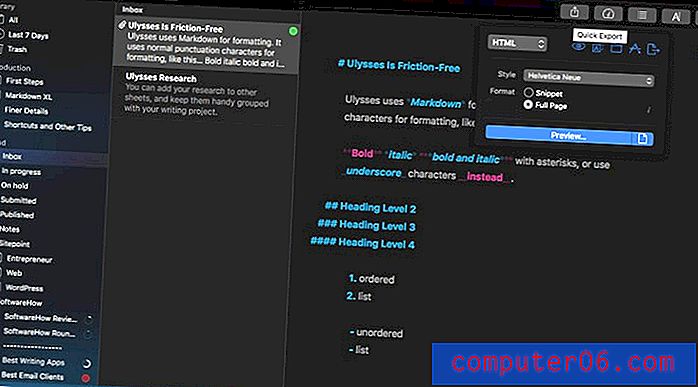
Scriveneril on võimas kompileerimise funktsioon, mis võimaldab printida või eksportida kogu teie projekti mitmesugustesse formaatidesse koos paigutustega. Saadaval on hulgaliselt atraktiivseid, eelnevalt määratletud vorminguid (või malle) või saate luua oma. See pole nii lihtne kui Ulyssesi ekspordifunktsioon, kuid on palju paremini konfigureeritav.
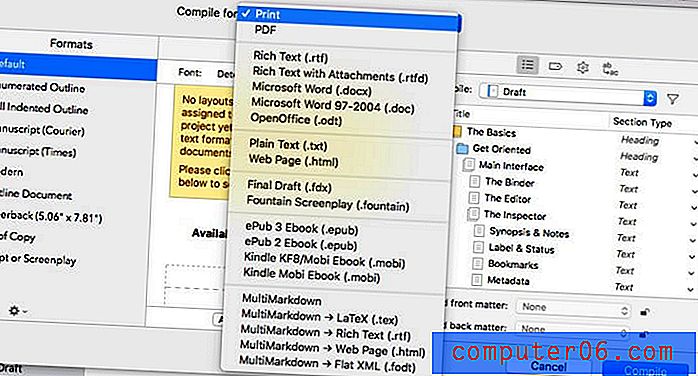
Teise võimalusena saate oma projekti (või osa sellest) eksportida paljudesse populaarsetesse vormingutesse.

Võitja : Scriveneril on mõned väga võimsad ja paindlikud avaldamisvõimalused, kuid pidage meeles, et nende juurde kuulub järsem õppimiskõver.
7. Lisavõimalused: lips
Ulysses pakub mitmeid kasulikke kirjutusvahendeid, sealhulgas õigekirja ja grammatika kontroll ning dokumendistatistika. Otsimine on Ulysses'is üsna võimas ja sellest on eriti abi, kuna teek sisaldab kõiki teie dokumente. Otsing on Spotlighti abil integreeritud ning hõlmab ka filtreid, kiir Avamist, teegiotsinguid ja aktiivse lehe leidmist (ja asendamist).
Armastan Quick Openit ja kasutan seda kogu aeg. Vajutage lihtsalt käsku O ja hakake tippima. Kuvatakse vastavate lehtede loend ja sisestusklahvi või topeltklõpsu vajutades liigute otse sinna. See on mugav viis oma raamatukogus navigeerimiseks.
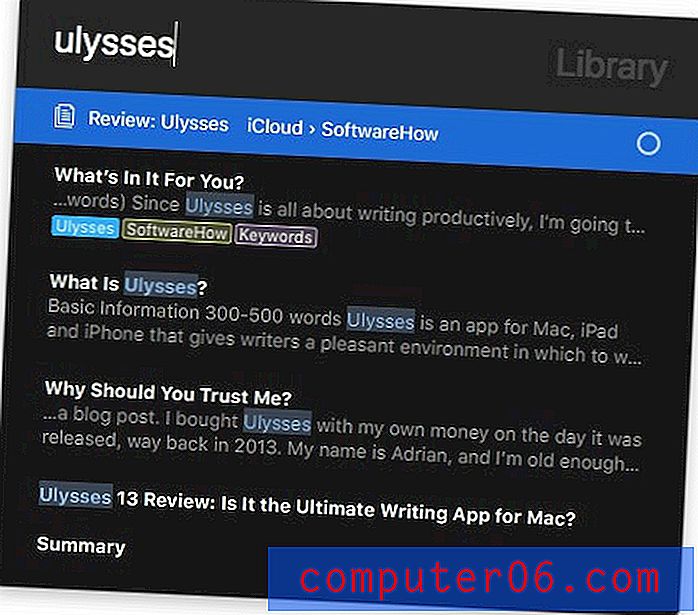
Otsi (käsk-F) võimaldab teil aktiivsel lehel teksti otsida (ja soovi korral selle asendada). See töötab samamoodi nagu teie lemmiktöötleja.
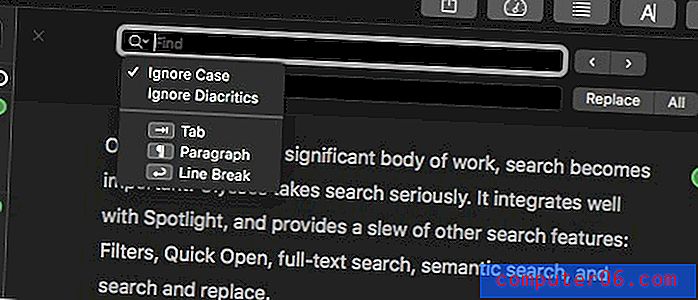
Ka Scriveneril on mitmeid kasulikke kirjutusvahendeid. Olen juba maininud rakenduse kohandatavat ülaosa, korkplaati ja uurimisosa. Mida kauem rakendust kasutan, leian uusi aardeid. Siin on näide: teksti valimisel kuvatakse ekraani allosas valitud sõnade arv. Lihtne, kuid käepärane!

Võitja : Tie. Mõlemad rakendused sisaldavad kasulikke täiendavaid tööriistu. Ulysses ’i eesmärk on tavaliselt rakenduse muutlikumaks muutmine, et saaksite oma tööga kiiremini edasi liikuda, samas kui Scriveneri eesmärk on rohkem võimu anda, muutes selle pikavormiliseks kirjutamiseks de facto standardiks.
8. Toetatavad platvormid: Scrivener
Ulysses väidab end olevat „ülim kirjutamisrakendus Maci, iPadi ja iPhone'i jaoks“ ning tema ambitsioonid peatuvad sellega. See on saadaval ainult Apple'i kasutajatele. Kui leiate mõne Windowsi versiooni, vältige seda nagu katku: see on häbematu rippimine.
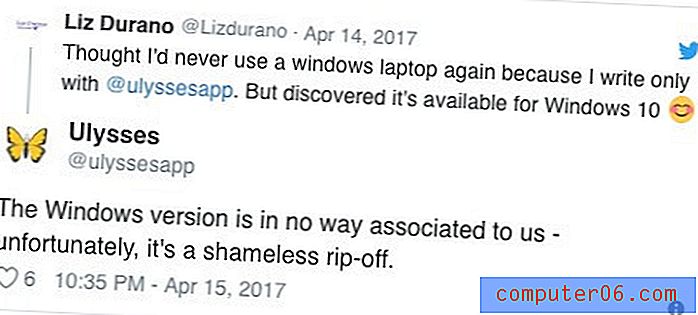
Scrivener seevastu pakub versioone Macile, iOS-ile ja Windowsile, nii et see on laiem. Windowsi versioon käivitati hiljem, 2011. aastal ja on sellest endiselt maha jäänud. Kui praegu on Maci versioon 3.1.1, siis praegune Windowsi versioon on vaid 1.9.9. Töös on Windowsi versioon 3.
Võitja : Scrivener. Kui Ulysses on suunatud otse Apple'i kasutajatele, sisaldab Scrivener ka Windowsi versiooni. Windowsi kasutajad on uue versiooni avaldamise järel õnnelikumad.
9. Hinnakujundus ja väärtus: Scrivener
Ulysses vahetas mõni aasta tagasi tellimusmudeli, mis maksab 4, 99 dollarit kuus või 39, 99 dollarit aastas. Üks tellimus annab teile juurdepääsu rakendusele kõigis Macides ja iDevices.
Scrivener on seevastu pühendunud tellimuste vältimisele ja saate programmi otse osta. Scriveneri Maci ja Windowsi versioon maksab 45 dollarit (natuke odavam, kui olete üliõpilane või õppejõud) ja iOS-i versioon on 19, 99 dollarit. Kui plaanite Scriveneri käitada nii Macis kui ka Windowsis, peate mõlemad ostma, kuid saate 15-dollarise ristastmesüüdi.
Kui vajate lauaarvuti jaoks lihtsalt kirjutamisrakendust, maksab Scriveneri ostmine otse Ulyssesi tellimise pisut rohkem kui ühe aasta jooksul. Kuid kui vajate laua- ja mobiiliversiooni, maksab Scrivener umbes 65 dollarit, Ulysses aga endiselt 40 dollarit aastas.
Võitja : Scrivener. Mõlemad rakendused on vastuvõtu hinda väärt, kui olete tõsine kirjanik, kuid Scrivener on märkimisväärselt odavam, kui kasutate seda mitu aastat. See on parem valik ka siis, kui olete liitumisvastane või kannatate liitumisväsimuse all.
Lõplik kohtuotsus
Kui Ulysses on Porsche, siis Scrivener on Volvo. Üks on klanitud ja tundlik, teine on ehitatud nagu tank. Mõlemad on kvaliteetsed rakendused ja on suurepärane valik iga tõsise kirjaniku jaoks.
Ma isiklikult eelistan Ulyssesit ja tunnen, et see on parim rakendus lühivormide projektide jaoks ja veebis kirjutamiseks. See on hea valik, kui eelistate Markdownit ja teile meeldib idee luua üks kogu, mis sisaldab kõiki teie dokumente. Ja selle kiire eksport on palju lihtsam kui Scriveneri kompileerimisel.
Scrivener on seevastu parim vahend pikakujuliste kirjanike, eriti romaanikirjutajate jaoks. See meeldib ka neile, kes otsivad kõige võimsamat tarkvara, neile, kes eelistavad rikkaliku teksti asemel Markdown, ja neile, kes ei soovi tellimusi. Lõpuks, kui kasutate Microsoft Windowsi, on Scrivener ainus võimalus.
Kui te pole ikka veel kindel, mida valida, võtke mõlemad proovisõiduks. Ulysses pakub tasuta 14-päevast prooviversiooni ja Scrivener agaralt 30 kalendripäeva tegelikku kasutamist. Proovige luua eraldi tükkidest suurem dokument ja kulutage mõlemas rakenduses aega tippimiseks, redigeerimiseks ja vormindamiseks. Proovige oma dokumenti ümber korraldada, lohistades tükid ümber, ja kontrollige, kas eelistate avaldatud lõpliku versiooni loomiseks Ulyssesi kiirekspordi või Scriveneri kompilatsiooni. Vaadake ise, mis vastab teie vajadustele kõige paremini.